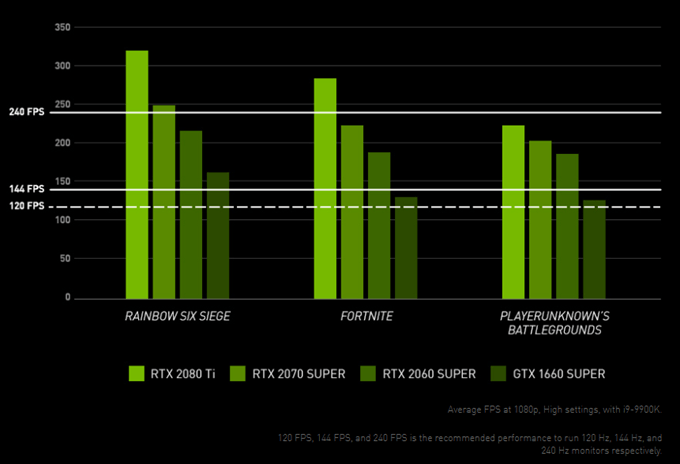A computação gráfica é incrivelmente sofisticada atualmente. Especialmente nos videogames, alguns dos quais são quase fotorrealistas! Isso tudo se deve a um componente de hardware dedicado conhecido como GPU ou unidade de processamento gráfico. Um microprocessador sofisticado que possui um design muito diferente do CPU (unidade central de processamento) que lida com todas as tarefas de processamento de uso geral.
Embora a CPU possa agir como uma GPU, é terrível. A GPU usa milhares de minúsculos núcleos de processador que trabalham juntos para executar um conjunto relativamente restrito de tarefas relacionadas a gráficos muito, muito rapidamente.
Neste artigo, explicaremos como escolha a placa de vídeo certa para você e como alteraria a placa de vídeo atualmente no sistema do seu PC desktop. Também abordaremos as poucas opções de atualização que os usuários de laptops podem ter.
Placas gráficas vs GPU incorporada vs GPUs discretas

Você ouvirá os termos" GPU "e" placas gráficas "usados intercambiáveis, o que é bom para a maior parte. No entanto, o termo placa gráfica refere-se especificamente a placas GPU independentes e removíveis que podem ser atualizadas.
As GPUs "incorporadas" são incorporadas às CPUs ou fazem parte de um único "sistema em um chip", como você encontra em um smartphone ou tablet. GPUs "discretas" em laptops são basicamente o equivalente a placas gráficas, mas são integradas ao sistema de uma maneira que muitas vezes impede a atualização da peça.
Embora abordemos algumas exceções um pouco mais adiante.
O que você precisa saber sobre as especificações
Gráficos O cartão é muito parecido com um computador inteiro e especializado por si só. Ele se conecta ao restante do computador através de uma conexão física de alta velocidade, geralmente usando o protocolo PCIe (Peripheral Component Interconnect eXpress). No momento da redação, o PCIe 3.0 é a versão mais recente deste protocolo.
Nos PCs de mesa, essas placas usam um slot longo, geralmente o slot PCIe x16. Isso indica que o slot tem 16 "faixas" disponíveis para transmissão de dados. Muitas placas-mãe podem ter vários slots, alguns com menos faixas, para habilitar várias placas gráficas em um sistema. Não discutiremos isso aqui, pois é irrelevante para a grande maioria dos usuários.

Ao analisar as especificações para escolher a placa de vídeo correta, você normalmente vê estes termos:
Quando se trata de detalhes granulares sobre a GPU velocidade ou números principais, você realmente não precisa prestar muita atenção. Como esses números não informam o desempenho da placa gráfica em questão.
Em vez disso, é muito mais eficiente procurar referências para essa placa específica online. Você também precisa contextualizar os resultados por si mesmo. Por exemplo, se você é um jogador, decida quais títulos específicos você mais deseja jogar. Observe qual resolução seu monitor usa e decida qual taxa de quadros é aceitável para você.
Agora procure os números de desempenho do cartão que você considera que correspondem à sua situação. O cartão pode executar títulos nas configurações de velocidade, detalhe e resolução desejadas?
Selecione os cartões que parecem fornecer o que você está procurando e leve o preço em consideração. Embora você possa descobrir detalhes extremos, essa abordagem curta e agradável funcionará para a maioria das pessoas, na maioria das vezes.
As especificações restantes valem o seu tempo. Você absolutamente deve seguir os requisitos mínimos de fonte de alimentação estabelecidos pelo fabricante do cartão. Se isso significa comprar uma nova fonte de alimentação, considere isso no seu custo total!
A especificação final do grande valor é a quantidade de memória de vídeo. É aqui que os dados são armazenados para acesso rápido pela GPU. Se você não tiver memória suficiente, as informações devem ser trocadas para outras formas de armazenamento, o que destrói absolutamente a taxa de quadros. Em 2019, 8 GB de memória é um bom número, com 6 GB no mínimo absoluto, mas com longevidade limitada.
As Grandes Marcas
Existem duas marcas de GPU que realmente importam no mercado atual: Nvidia e AMD. O nível de competição entre os dois varia de geração para geração, mas a Nvidia tem significativamente mais participação de mercado e, geralmente, as GPUs mais poderosas. A AMD compete fortemente no preço, na faixa intermediária e inferior. O que torna seus cartões de particular interesse para os usuários comuns.

No momento em que escrevo, a corporação Intel está se preparando para lançar seus próprios produtos competitivos de GPU. A Intel é uma empresa importante no mercado de GPUs embarcadas, com a maioria de suas CPUs principais com núcleo gráfico integrado.
Você deve se preocupar em escolher uma marca específica de placa gráfica? Na verdade não. A melhor estratégia é encontrar o cartão que oferece a melhor combinação de desempenho, ruído, consumo de energia e preço para você. Às vezes, será uma placa da AMD e às vezes da Nvidia.
Como alterar a placa de vídeo no seu PC de mesa
Se você substituindo o cartão por um da mesma marca, é provável que o software que você já instalou funcione automaticamente. Verifique se o software está atualizado
Se você mudou de marca, simplesmente desinstale o software como faria com qualquer outro software no seu computador e faça o download do software correto para o seu novo cartão. Desinstale o software antigo ANTES de alterar as placas gráficas e instale o novo software APÓS a alteração ser concluída.
Agora podemos começar a instalar fisicamente a placa gráfica.
Se você possui um computador desktop com uma placa gráfica discreta ou um slot aberto na placa-mãe para acomodar uma , você pode atualizar o desempenho gráfico do seu computador.
Certifique-se de que a placa que você instalará:
Verifique se o computador está desligado. No entanto, se possível, deixe o computador conectado à rede elétrica para agir como terra. Como alternativa, compre um cinta de aterramento ou, como último recurso, aterre-se em algo antes de manusear qualquer componente.


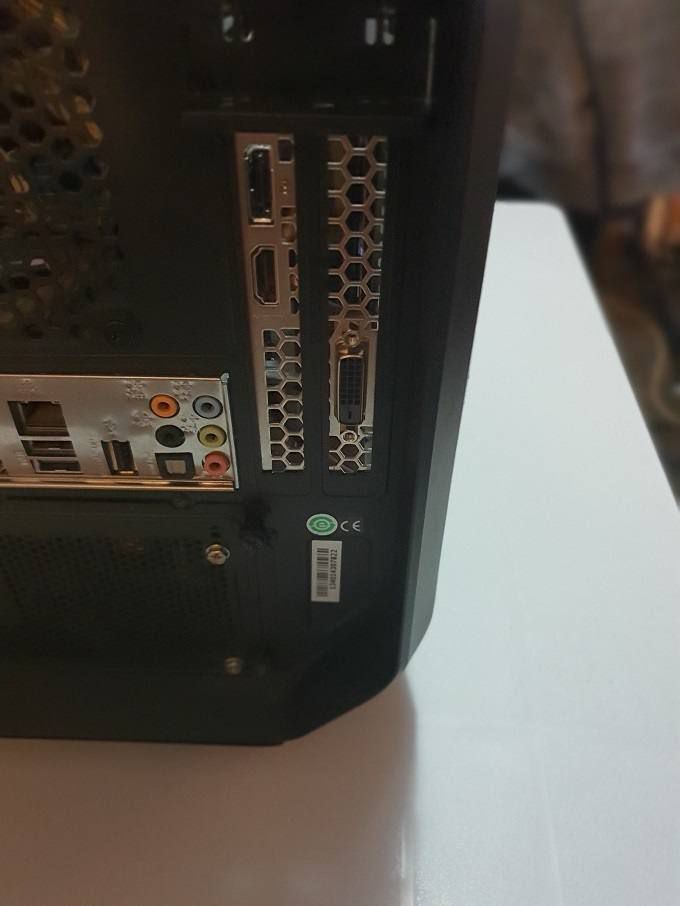
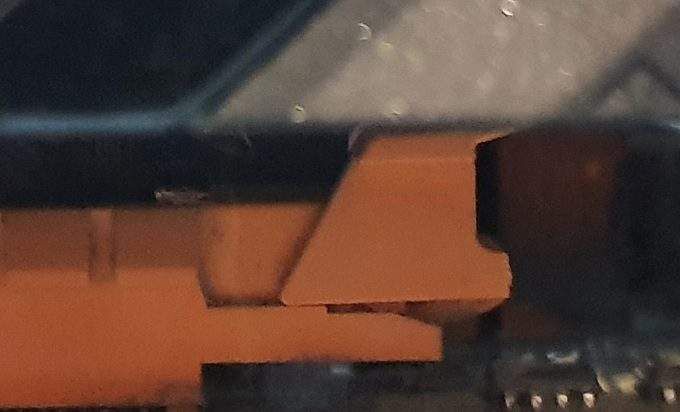

Para instalar sua nova placa gráfica, simplesmente inverta essas etapas ou leia nosso guia detalhado para instalando uma nova placa gráfica.
Atualizando gráficos de laptop
Se você possui um laptop com uma porta Thunderbolt 3 ativado para gráficos externos, você pode comprar um gabinete “eGPU” e conectar uma placa gráfica dessa maneira. Alguns são mais portáteis que outros, mas é mais barato do que comprar um laptop totalmente novo.
Alguns laptops possuem gráficos atualizáveis, geralmente chamados de módulos "MXM". Entre em contato com o fabricante do laptop ou consulte a documentação para verificar se esse é o seu caso. Nesse caso, provavelmente só é possível comprar esses módulos especiais de atualização diretamente deles.